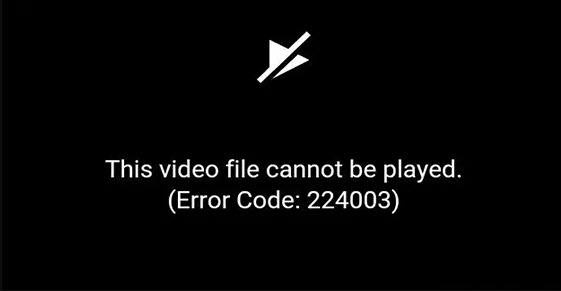
При просмотре видео в Интернете могут возникнуть некоторые ошибки воспроизведения видео. Одной из проблем, которая беспокоит многих, является код ошибки 224003. Если вы столкнулись с той же проблемой, не волнуйтесь. В этом руководстве мы покажем вам, как исправить Этот видеофайл невозможно воспроизвести (код ошибки: 224003) ошибаться легко и быстро.
Что такое код ошибки 224003?
Код ошибки 224003 — это распространенная проблема, возникающая, когда пользователи пытаются воспроизвести видео в браузере. Эта ошибка может возникать по разным причинам, таким как устаревший браузер, стороннее расширение или надстройка, плохое подключение к Интернету, файлы кеша и файлы cookie и т. д.
Как исправить код ошибки 224003?
Вот несколько исправлений, которые помогли многим другим пользователям исправить код ошибки 224003. Возможно, вам не нужно пробовать их все; просто продвигайтесь вниз по списку, пока не найдете тот, который работает для вас.
4: отключить аппаратное ускорение
5: Сбросьте настройки браузера
Дополнительный совет: как восстановить поврежденные видеофайлы?
Исправление 1: обновите браузер
Устаревший браузер может вызвать множество проблем, например код ошибки 224003. Поэтому, прежде чем предпринимать какие-либо радикальные шаги, убедитесь, что ваш браузер обновлен.
Чтобы обновить Google Chrome:
- Откройте Хром. В правом верхнем углу нажмите Еще > Справка > О Google Chrome .
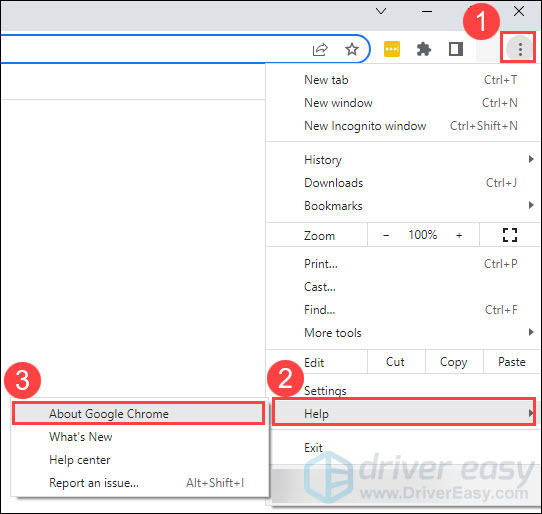
- Chrome автоматически проверит наличие обновлений. Если доступно обновление, нажмите Перезапустить для обновления Chrome.
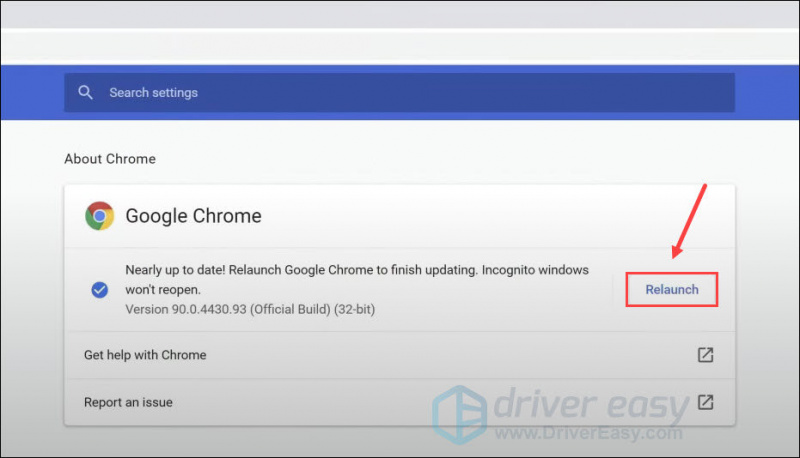
Чтобы обновить Microsoft Edge:
- Откройте край, нажмите Настройки и многое другое .
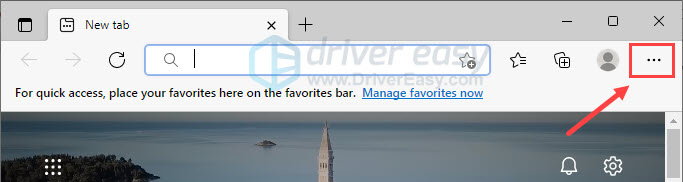
- Выбирать Справка и отзывы > О Microsoft Edge .
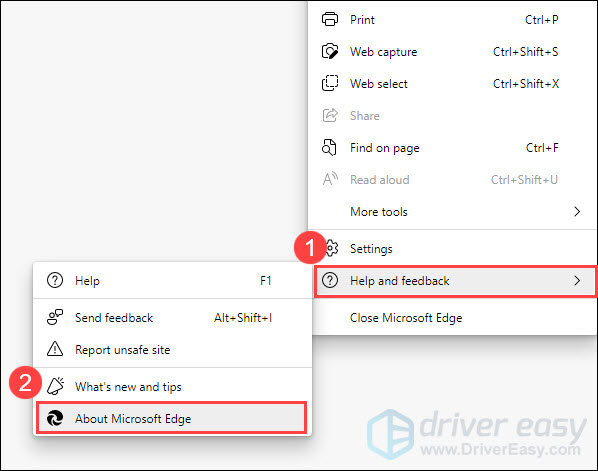
- Edge автоматически проверит наличие обновлений. Если обновление доступно, оно будет загружено и установлено.
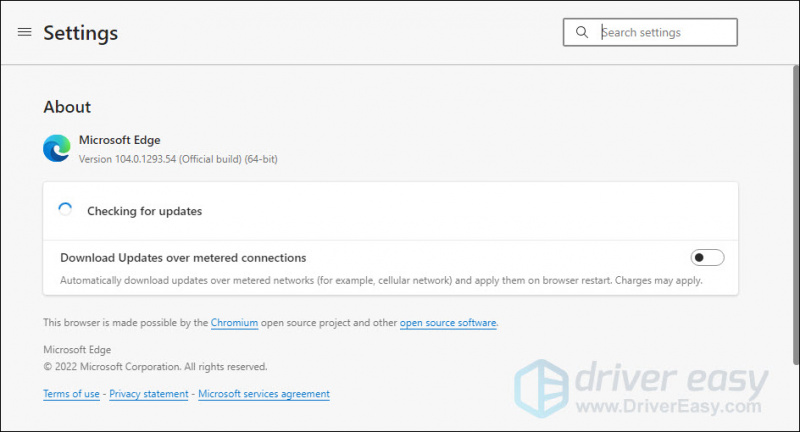
Чтобы обновить Mozilla Firefox:
- Откройте Firefox, нажмите меню кнопку и нажмите Помощь .
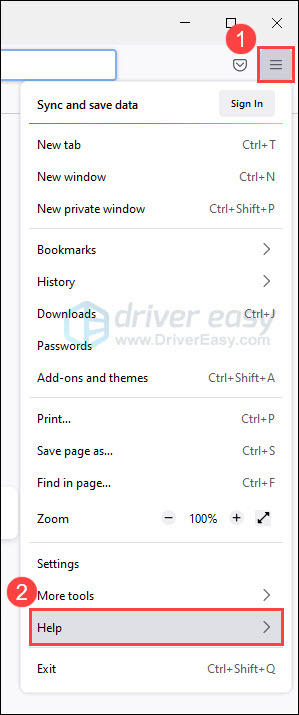
- Выбирать О Firefox .
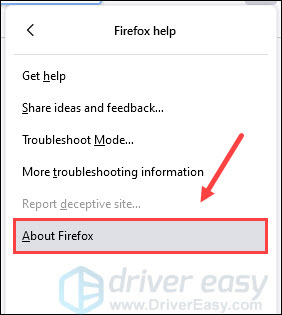
- Firefox проверит наличие обновлений и загрузит их автоматически. Когда загрузка будет завершена, нажмите Перезапустите, чтобы обновить Firefox .
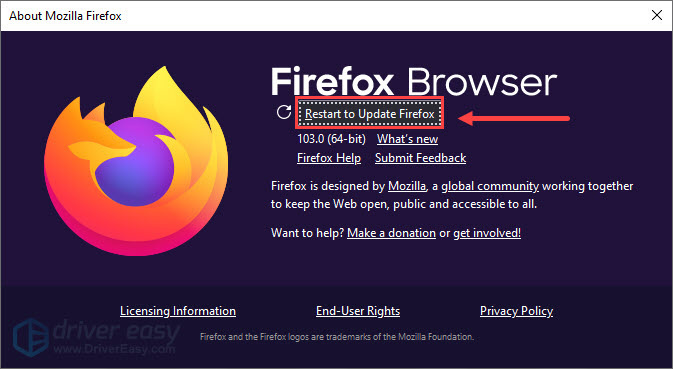
Чтобы обновить Safari на Mac:
- В левом верхнем углу экрана нажмите меню Apple, затем выберите Системные настройки… .
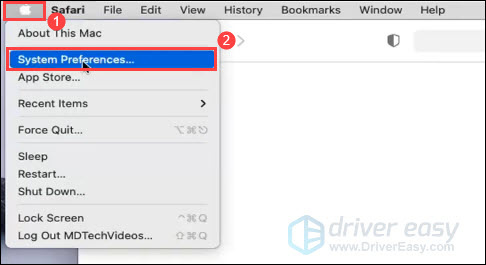
- Нажмите Обновление программного обеспечения .
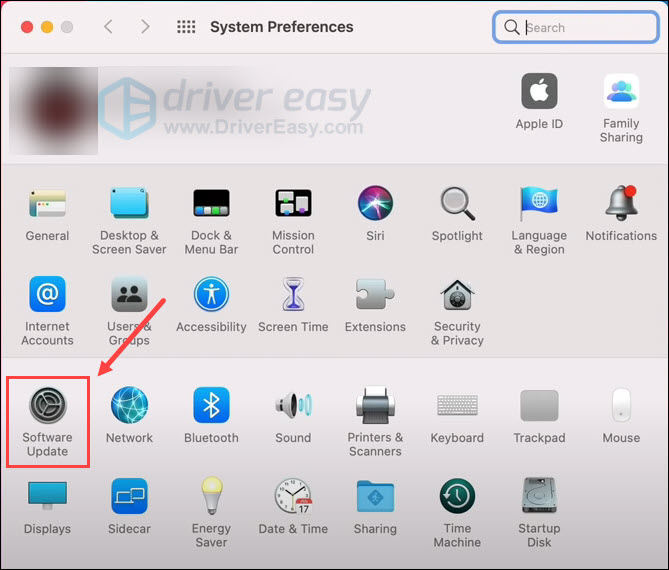
- Подождите, пока ваш Mac проверит наличие обновлений. Если есть доступное обновление, нажмите Обнови сейчас .
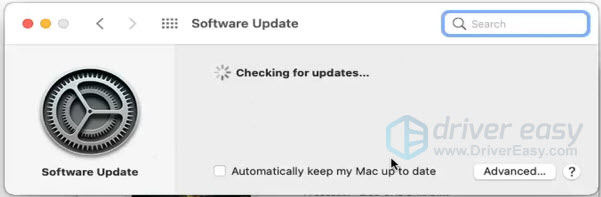
Если ваш браузер обновлен, а видео по-прежнему не воспроизводится, перейдите к следующему исправлению.
Исправление 2: очистить кеш и файлы cookie
Кэш и файлы cookie создаются, когда вы используете браузер для посещения веб-сайта. Они упрощают работу в Интернете, сохраняя данные просмотра. Однако кеш вашего браузера и файлы cookie также могут вызывать некоторые проблемы, например, не воспроизводиться видео. Чтобы решить эту проблему, вам необходимо очистить кеш и файлы cookie или другие данные просмотра.
Для Хрома:
- Откройте Хром. На клавиатуре нажмите Ctrl+Shift+Del открыть Очистить данные просмотра окно.
- Вверху выберите диапазон времени. Если вы хотите удалить все, выберите Все время . Затем установите флажок рядом с История просмотров , Файлы cookie и другие данные сайта , а также Кэшированные изображения и файлы . Нажмите Очистить данные .
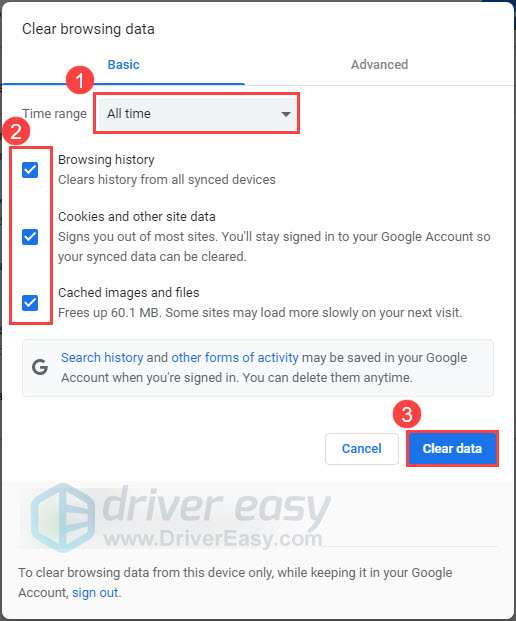
Для края:
- Откройте край. Затем нажмите Ctrl+Shift+Del открыть Очистить данные просмотра окно.
- Выберите временной диапазон, выберите типы данных просмотра, которые вы хотите очистить, и нажмите Теперь ясно .

Для Фаерфокса:
- Откройте Firefox и нажмите Ctrl+Shift+Del открыть Очисть недавнюю историю окно.
- Следующий на Диапазон времени для очистки , Выбрать Все . Под История , выберите все записи. Затем нажмите ХОРОШО .

Для Сафари:
- На вашем Mac откройте Safari и выберите История > Очистить историю .
- в чистый поле, выберите вся история . Затем нажмите Чистая история .
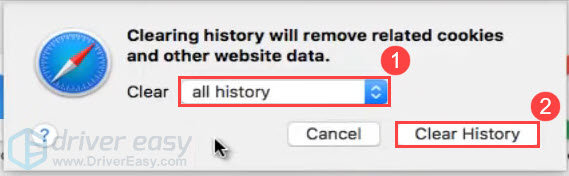
После очистки кеша и файлов cookie вашего браузера проверьте, устранен ли код ошибки 224003. Если нет, проверьте следующее исправление.
Исправление 3: отключить все расширения
Расширения, установленные в вашем браузере, могут конфликтовать с видео, которое вы хотите воспроизвести, и вызывать код ошибки 224003. В этом случае вы можете попробовать отключить все расширения в своем браузере, чтобы проверить, устраняет ли это проблему.
Хром:
- В правом верхнем углу нажмите Еще > Дополнительные инструменты > Расширения .
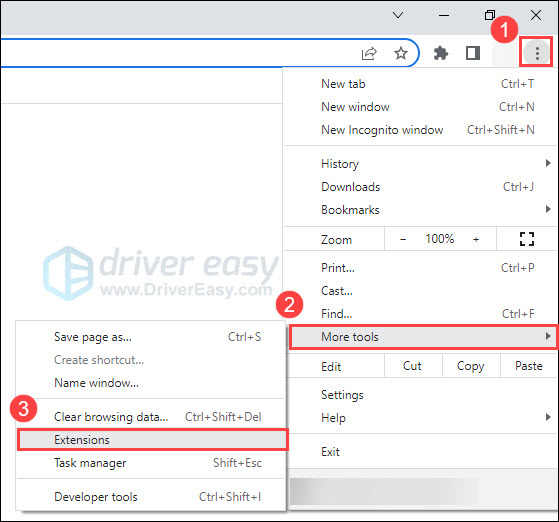
- Отключите все расширения, щелкнув значок переключателя рядом с ними.
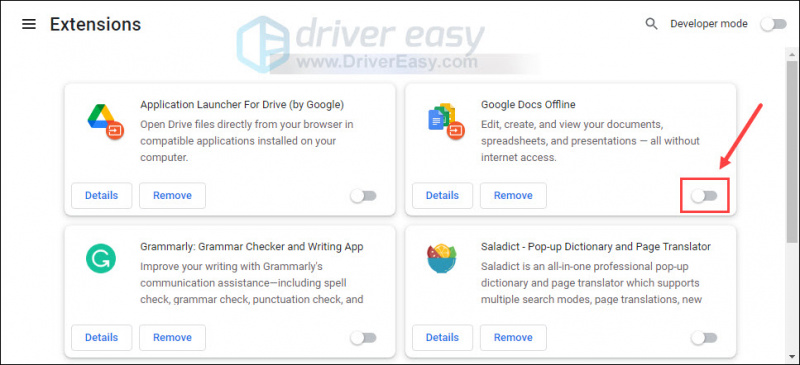
Край:
- На панели инструментов нажмите кнопку Расширения значок и выберите Управление расширениями .
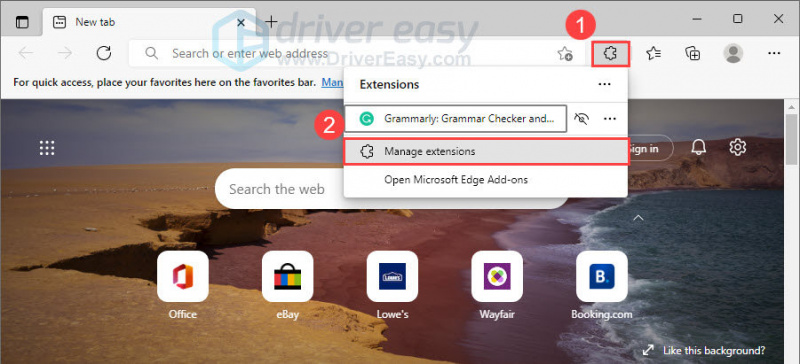
- Щелкните переключатель рядом с расширениями, чтобы отключить их по одному.
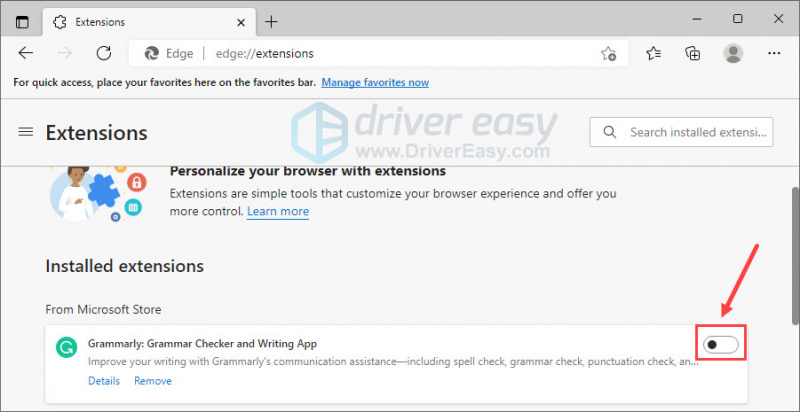
Fire Fox:
- В Firefox нажмите Ctrl + Shift + А открыть менеджер расширений окно.
- Выбирать Расширения . Затем отключите все ваши расширения.
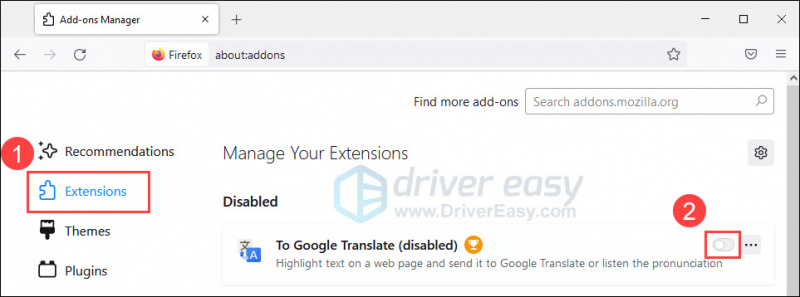
Сафари:
- Открой Сафари меню и выберите Настройки… .
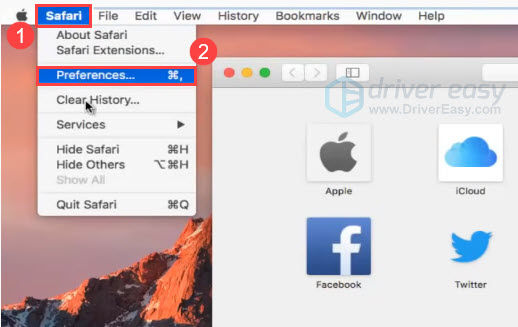
- Нажмите Расширения , затем снимите флажок рядом со всеми расширениями.
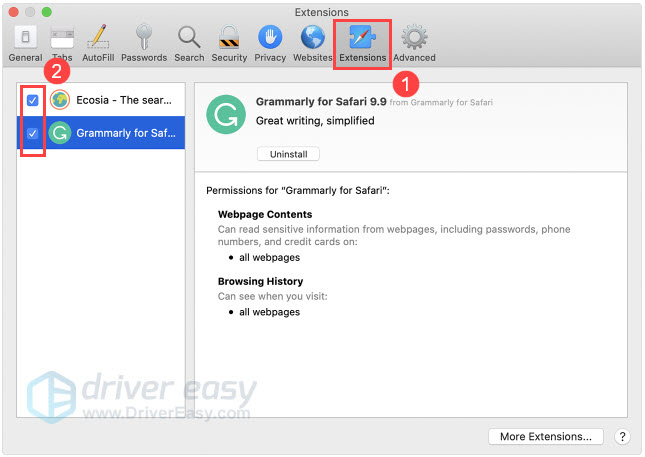
После отключения всех расширений снова откройте браузер и воспроизведите видео, чтобы проверить, исправлен ли код ошибки 224003. Если проблема исчезла, попробуйте включить расширения по одному, чтобы найти виновника.
Исправление 4: отключить аппаратное ускорение
Аппаратное ускорение — это функция, которая позволяет вашему браузеру использовать графический процессор вашего компьютера для отображения графического веб-контента, такого как видео или игры. Однако эта функция иногда может препятствовать воспроизведению видео. Чтобы решить эту проблему, попробуйте отключить аппаратное ускорение в браузере.
Хром:
- В правом верхнем углу нажмите Еще > Настройки .

- Выберите Система. Затем выключите Используйте аппаратное ускорение, когда оно доступно и нажмите Перезапустить .
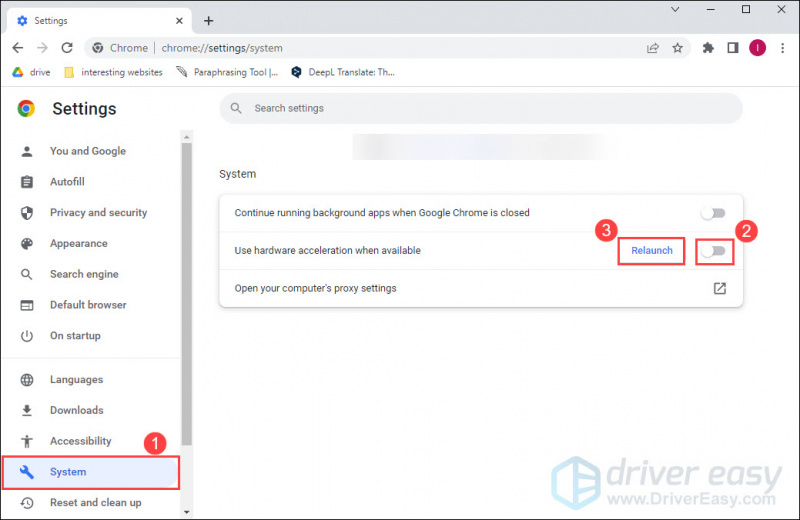
Край:
- Откройте край. Введите или вставьте край://настройки/система в адресную строку и нажмите Войти .
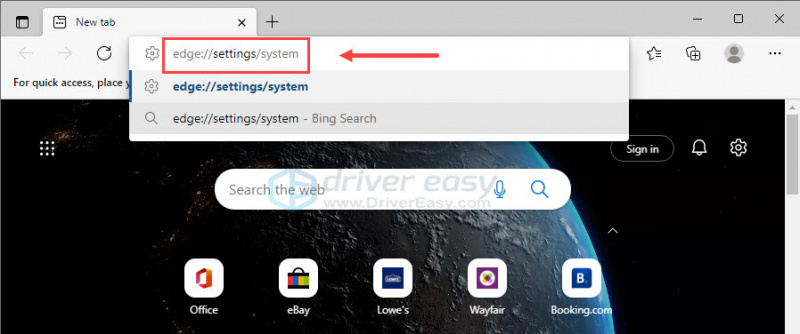
- В разделе «Система» отключите Используйте аппаратное ускорение, когда оно доступно и нажмите Запустить снова .
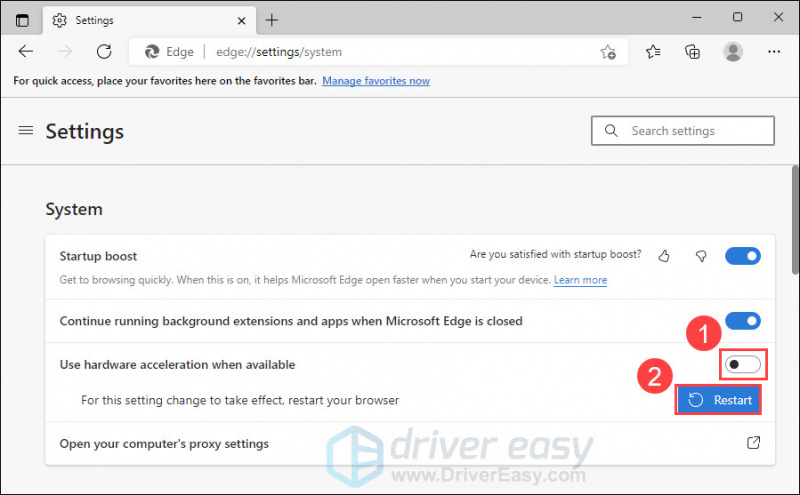
Fire Fox:
- Откройте Фаерфокс. Введите или вставьте о: предпочтениях в адресную строку и нажмите Войти .
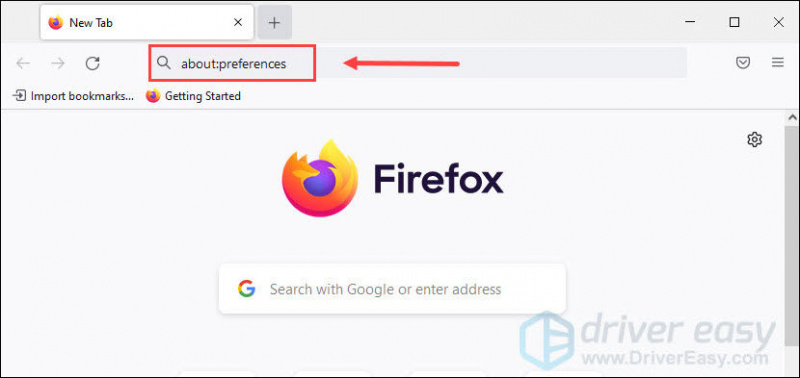
- На панели Общие в разделе Производительность , снимите флажок Используйте рекомендуемые настройки производительности , затем снимите флажок Используйте аппаратное ускорение, когда оно доступно .
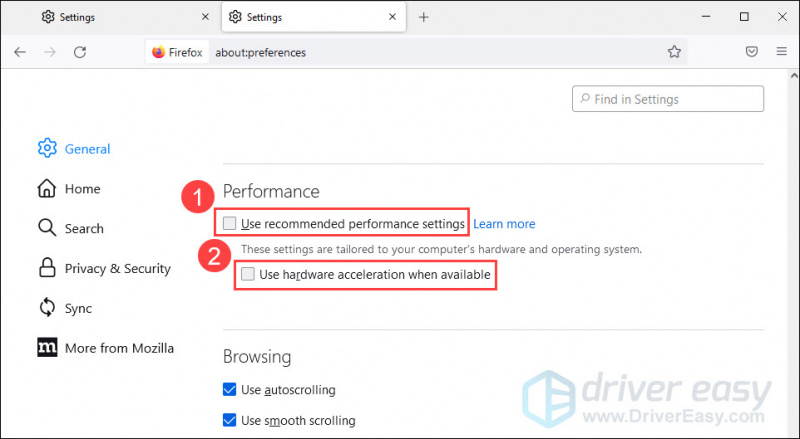
Сафари:
Пользователям не разрешено включать и выключать аппаратное ускорение в Safari.
После отключения аппаратного ускорения перезапустите браузер и проверьте, нормально ли воспроизводится видео. Если нет, перейдите к следующему исправлению.
Исправление 5: сброс настроек браузера
Еще один способ исправить код ошибки 224003 — сбросить настройки браузера до значений по умолчанию. Это отключит все расширения и удалит файлы cookie и другие временные данные. Ваши закладки, история и сохраненные пароли не будут затронуты.
Хром:
- Откройте Хром. В правом верхнем углу нажмите Еще > Настройки .

- Нажмите Сброс и очистка > Восстановить исходные настройки по умолчанию .
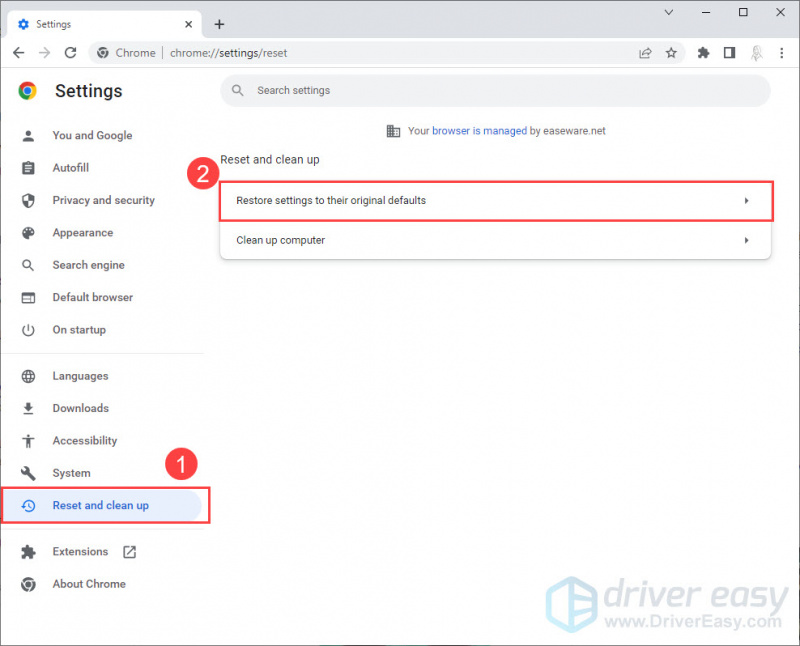
- Нажмите Сбросить настройки .
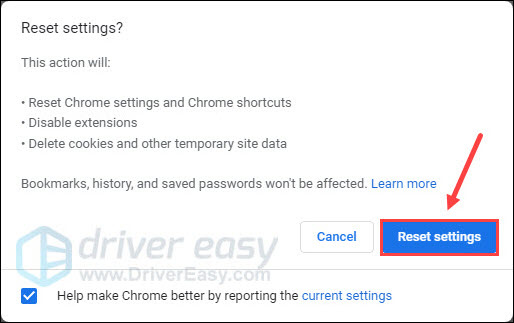
Край:
- Откройте край. Введите или вставьте край://настройки/сброс в адресную строку и нажмите Войти .
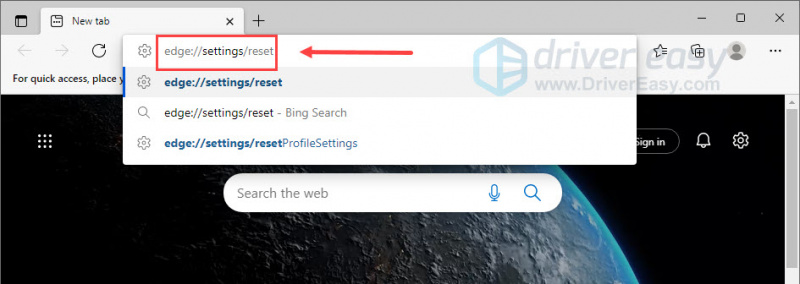
- Нажмите Восстановить настройки до значений по умолчанию . Во всплывающем окне нажмите Перезагрузить .
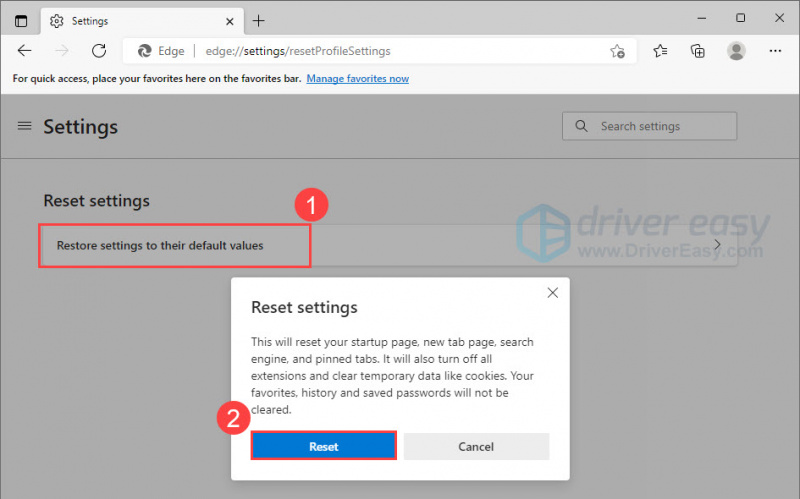
Fire Fox:
- Откройте Фаерфокс. Тип о: поддержка в адресную строку и нажмите Войти .
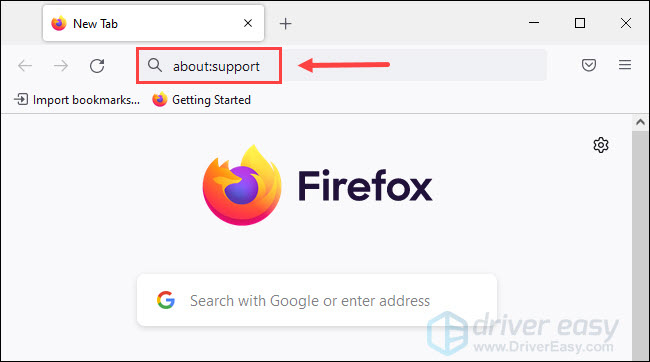
- Выбирать Обновите Firefox… .
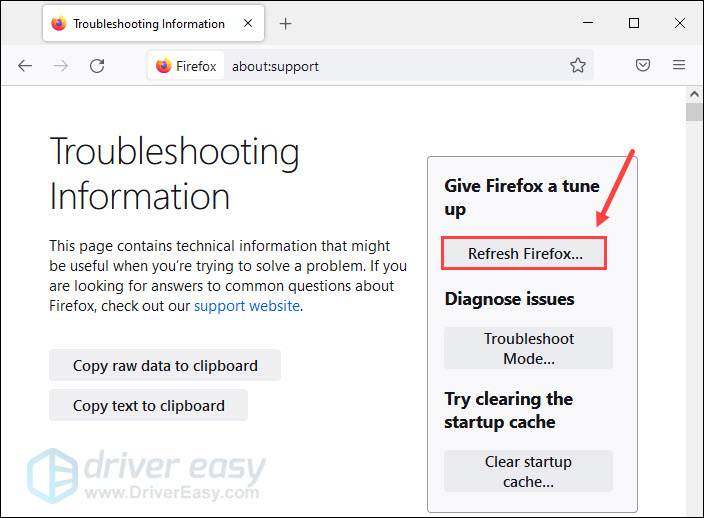
- В новом окне нажмите Обновить Firefox .
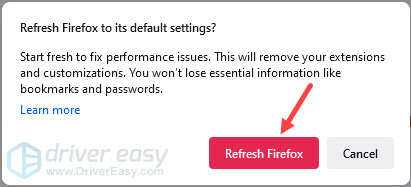
- Нажмите Заканчивать .
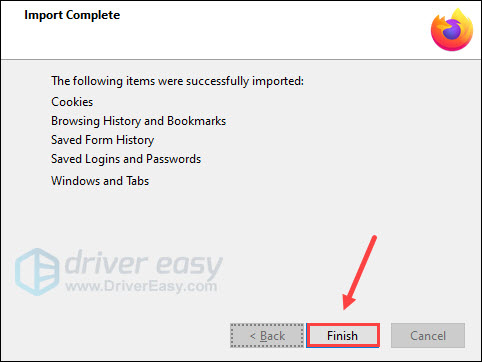
Сафари:
В отличие от Chrome, в Safari нет кнопки сброса. Чтобы сбросить Safari до настроек по умолчанию, вы можете выполнить описанные выше шаги, чтобы очистить историю браузера и отключить все расширения.
Если вышеуказанные способы не помогли, попробуйте воспроизвести видео в другом браузере.
Дополнительный совет: как восстановить поврежденные видеофайлы?
Некоторые люди могут предпочесть загружать видео для просмотра в автономном режиме. Если вы обнаружите, что загруженное видео повреждено или не воспроизводится, не беспокойтесь. Вы можете использовать инструмент для восстановления видео, чтобы исправить это.
Звездный ремонт для видео это эффективный инструмент для восстановления видео, который может исправить различные ошибки воспроизведения видео. Он может восстанавливать более 17 форматов видеофайлов, включая MP4, MOV, AVI, MKV и другие. С помощью этого мощного инструмента вы можете восстановить поврежденные видео в три простых шага:
- Запустите Stellar Repair for Video и нажмите Добавить файл чтобы добавить видео, которые вы хотите восстановить.
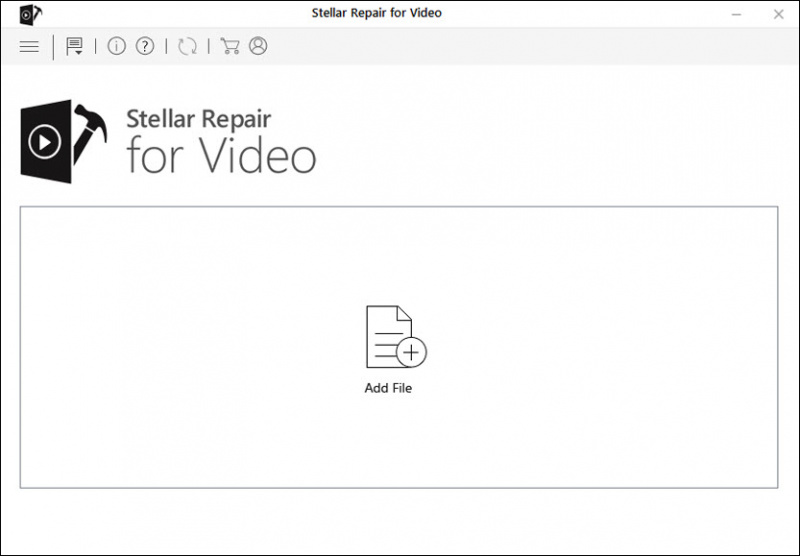
- Нажмите на Ремонт кнопку, чтобы начать процесс восстановления.
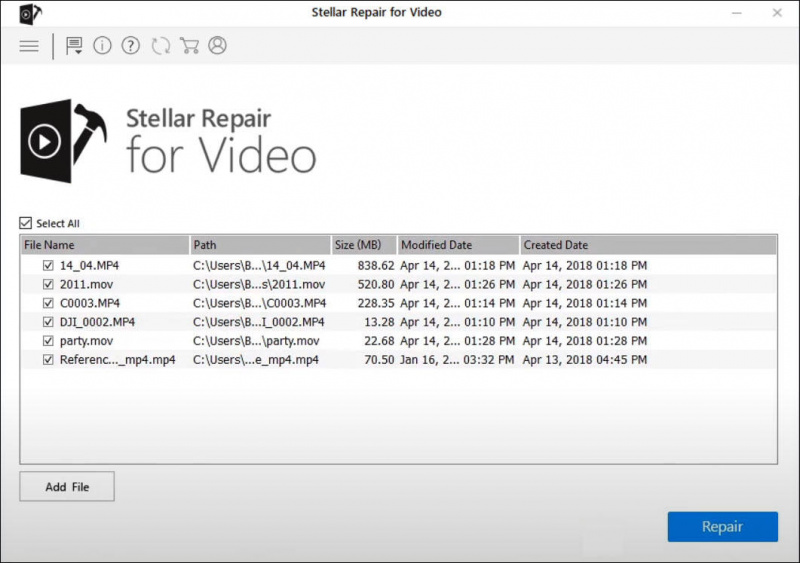
- После завершения процесса вы можете просмотреть восстановленные видео и сохранить их в нужном месте.
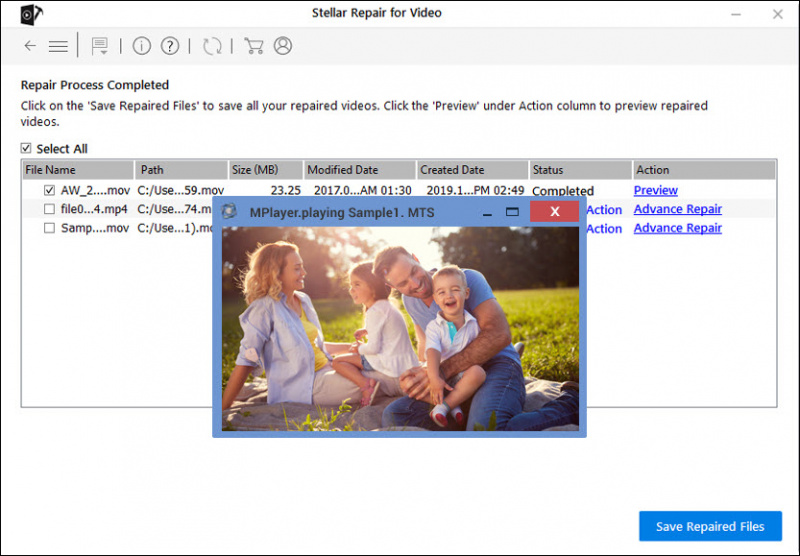
Это все на данный момент. Надеюсь, этот пост помог вам исправить код ошибки 224003. Если у вас есть какие-либо вопросы или предложения, напишите нам строку ниже.
![[ИСПРАВЛЕНО] Bluetooth-клавиатура не подключается к ПК](https://letmeknow.ch/img/knowledge-base/70/bluetooth-keyboard-not-connecting-pc.jpg)



![[РЕШЕНО] Проблема с черным экраном в Minecraft — советы 2022](https://letmeknow.ch/img/knowledge/08/minecraft-black-screen-issue-2022-tips.jpg)

